在 nT Colorations 中,有多种调整可用于创建和更改配色设计的颜色。大部分选项您可以在通道选项中找到.
目录

使用拾色器着色
拾色器允许您使用各种方法自定义分色。要访问拾色器,请双击一个分色通道以打开"通道选项"窗口。默认情况下,"颜色"选项卡将被选中。从这里,您可以使用拾色器选择所需的颜色。或者,也可以通过通道的快捷菜单或按快捷键 Alt + 双击通道来访问拾色器。
一旦拾色器打开,您可以通过在色彩空间内移动选择点或在支持的色彩模型中输入值来修改颜色:Lab、RGB、CMYK、HSB,或通过从分光仪读取颜色值。拾色器支持 32 位色彩精度和十六进制颜色代码。如果在"偏好设置"中启用了"仅使用色库"选项,则拾色器将自动与色库同步。
在 RGB 色彩配置文件中工作并在 Lab 空间着色时,您可能会遇到 ΔE 警告,指示可能存在颜色不匹配。单击警告下方的色块,拾色器将选择最接近的可能颜色。


对于设备墨水着色,您需要在应用颜色之前将着色 转换为相应的设备墨水色彩配置文件。完成此转换后,"设备"按钮将在拾色器对话框中变为可用。您可以通过单击"拾色器"按钮切换回标准拾色器。
使用设备颜色时,您可以输入墨水百分比值。如果您更喜欢使用单位值 (0-255),只需单击墨水值字段旁边的 % 符号即可在百分比和单位模式之间切换。


使用 HSL、亮度/对比度、色彩平衡、可选颜色进行着色
这些工具可从颜色预览旁边的"颜色"选项卡访问。

使用这些工具,您可以更改颜色的色相、饱和度和明度。这些更改可以同时应用于所有通道。
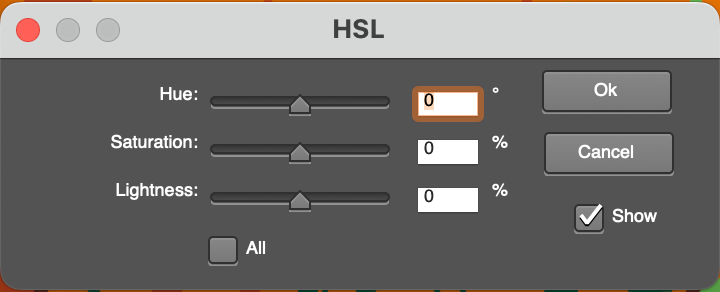 |  |
 |  |
在着色列表下方按"+",或在任何着色上右键单击,选择"色相…",即可打开 HSL 滑块。
使用曲线调整
使用曲线,可以修改颜色的阴影、高光和中间调。"曲线"可以从"通道选项"窗口中颜色预览上方的选项卡打开。可以调整曲线,在对话框中将其保存为 .csv 文件,并从曲线文件 (.acv) 加载。要移除曲线,您可以重置,则不应用任何曲线。这些更改可以同时应用于所有通道。颜色更改会自动应用,并且曲线输入/输出的新百分比会显示在通道对话框中。

使用颜色选择器着色
颜色选择器位于着色列表下方。单击主预览中的像素颜色将显示该颜色的值。右键单击数值时,您可以在 Native、灰度、RGB、CMYK、HSL、HSB、Lab 和 XYZ 之间选择数值类型。

要为颜色通道着色,请将颜色从选择器拖放到通道中。

如果您使用设备墨水着色进行工作,请将颜色从颜色通道内部拖放到颜色选择器中,以查看设备墨水颜色值。

使用色库着色
使用色库进行着色可以通过不同的方式完成。
- 快捷键:选择颜色通道,然后从色库中选择颜色,按 Alt + Enter 键分配该颜色。
- 拖放:在色库中选择颜色并将其拖放到分色通道的颜色上。如果您使用的色库包含颜色渐变,则将应用最强烈的颜色。如果要应用较浅的色调,请在按住 Alt 键的同时选择它。
- 同步:使用选定的色库,您可以将颜色同步 到选定的配色设计。

